WPS 2010公测版实测体验
时隔20多年,WPS OFFICE也在不断的发展与完善。它凭借着良好的用户体验,逐渐的被国内用户所接受。WPS OFFICE特地为国内用户推出了一些特色功能,来帮助用户加快工作效率。WPS系列对微软OFFICE良好的兼容性与相似性,让熟悉微软OFFICE系列的用户也可以很快的转换到WPS工作平台上来。WPS个人版还免费提供给个人用户使用。这些都让越来越多的用户加入到WPS OFFICE用户大军之中来。
近日,新一代的WPS(WPS OFFICE 2010)公测版已经推出,新版WPS为用户带来些什么新的功能呢?一起来看看。
| WPS2010 | |
| 软件版本: | 公测版 |
| 软件大小: | 31867k |
| 软件授权: | 免费 |
| 适用平台: | Win9X Win2000 WinXP Win2003 Win 7 |
本次试用的产品为WPS Office 个人版 2010 公测版(后简称WPS 2010)。
一、软件的安装与界面
新版WPS依然保持了它的苗条身材,只有31.1 MB的小巧身材足以让微软OFFICE汗颜。WPS2010的安装更加的快捷了,用户只需要点击一次,就可以轻松把软件安装完毕。
安装过后,WPS 2010会自动弹出“WPS OFFICE 网络办公服务”的注册提示框,该注册框将自动检测用户系统中的Windows Live Messenger的帐号,为了方便用户还会自动生成密码,让用户可以进行快速的进行注册。从这种方便的注册方式,可以看到WPS开发人员对用户体验的重视程度。
安装的最后还会自动导入Outlook联系人,方便用户在之后的网络协作时方便的添加联系人。

图1 安装界面
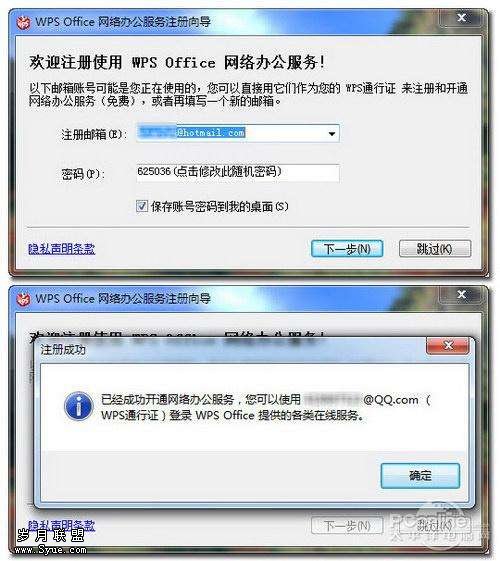
图2 注册提示
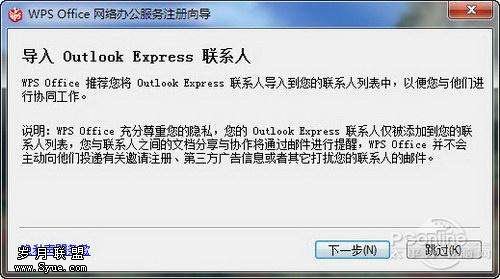
图3 自动导入Outlook联系人
WPS2010系列的图标都经过了重新的设计,不过笔者看上去有种似曾相识的感觉?它们像金山毒霸系列的图标么?

图4 WPS 2010系列图标
WPS 2010系列的软件首页,全部都设定为了“在线模版”(用户还没有登陆网络办公服务账户的话则是用户登录界面)。用户只需要运行WPS 2010系列的软件,就可以选择WPS为用户提供的丰富的各类模板资源,非常方便用户快速的套用模板来生成一份合符规格要求、美观大方的文档。
对于没有连接互联网的电脑,WPS2010也提供了一些本地模版资源供用户选择,并且用户使用过的网络模板也将自动保存在本地模板库中。
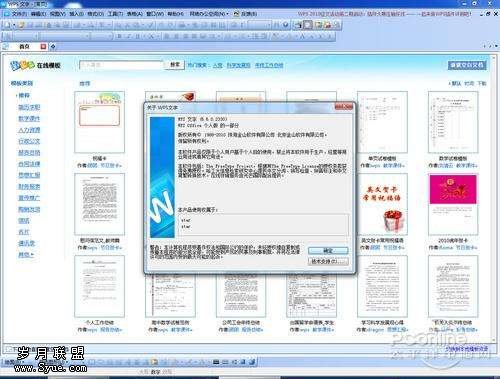
图5 WPS 文字首页
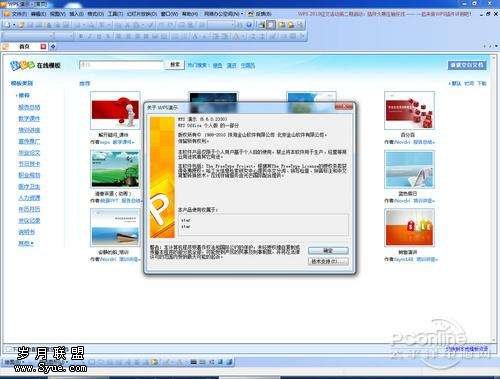
图6 WPS 演示首页

图7 WPS 表格首页
WPS 2010依然采用标签式的多文档浏览方式,新版为标签栏增加了“新建文档”与“关闭文档”按钮。

图8 标签栏上增加了打开关闭按钮
二、WPS 2010系列的软件新增功能速览(公共)
2.1 方便协作的协同编辑功能
WPS 2009开始就为用户提供了免费的1G在线存储空间,用户可以用它来方便的存储与备份文档到网络中。WPS 2010增强了这个网络存储功能,现在用户不仅可以通过WPS 2010将文档方便的共享给指定用户,而且还可以开启它的协同编辑功能,让收到该文档的用户可以协助编辑该文档。
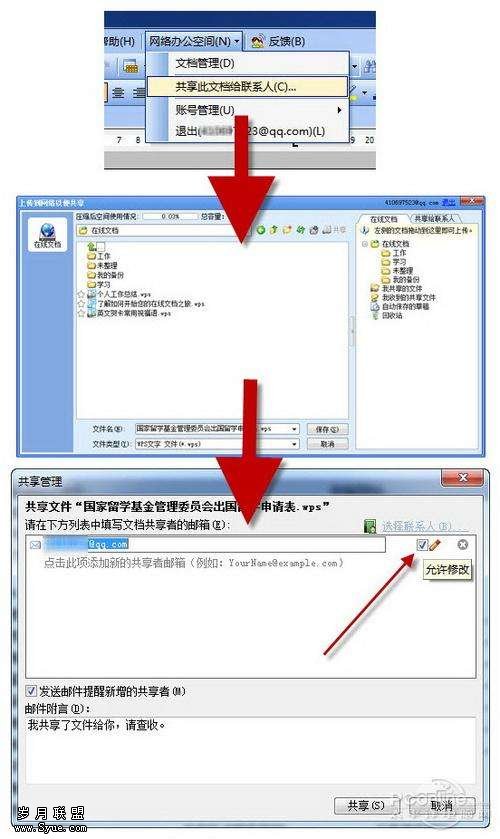
图9 共享文档步骤
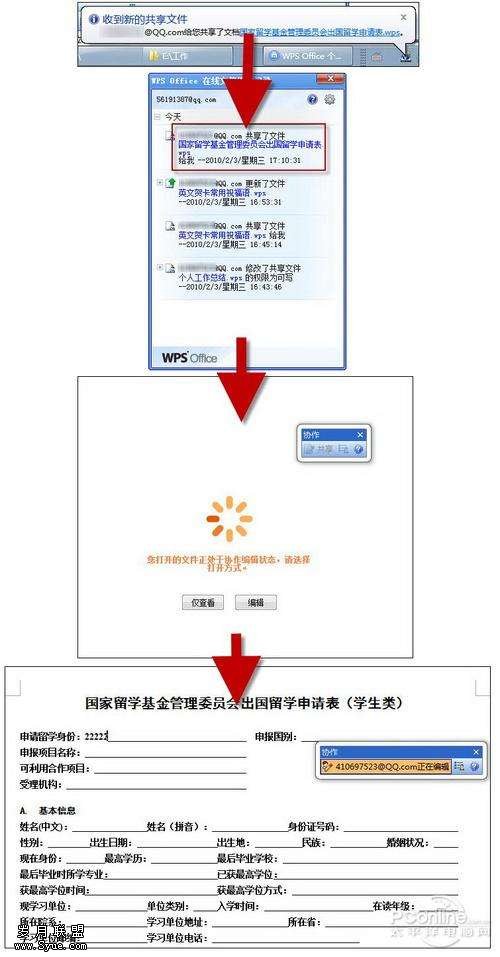
图10 对方收到后编辑步骤
并且WPS2010自带“在线文档管理器”将自动为用户上传及下载相关的在线存储及共享文档,这样用户可以在下载后采用离线形式来编辑文档。“在线文档管理器”在收到别的用户共享给你的文档时也会给出对应的提示。
2.2 增添功能的插件
从WPS 2009开始,用户就可以通过为WPS添加各种附加插件来实现与增加各种不同的功能。这样用户可以使用网络上网友们自行开发的各种功能插件,来实现WPS原本没有的功能。有能力的用户甚至还可以自己DIY一个加快自己工作效率的插件出来。
WPS 2010自带的插件中增加了“在线素材、查单词、数字加圈、输出为图片格式、查单词、查资料”这几个实用的插件。顾名思义,从名字上就可以知道这些插件的大致用途,笔者也就不一一介绍了。
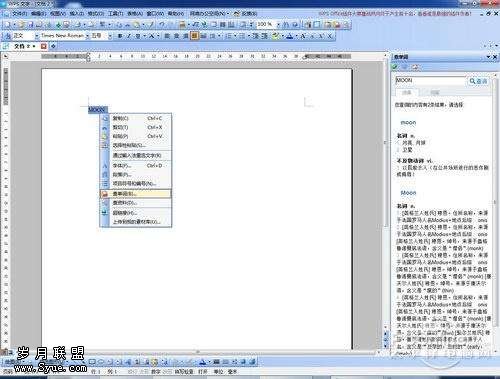
图11 查单词插件
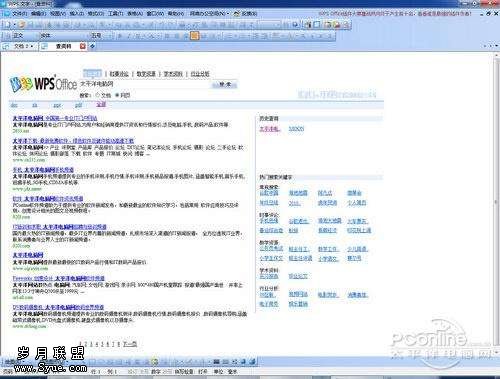
图12 插资料插件
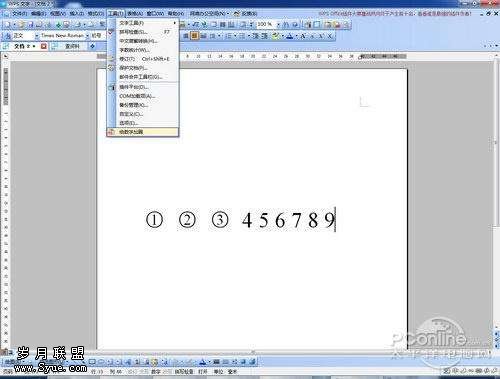
图13 数字加圈插件(可惜只能逐个加圈)
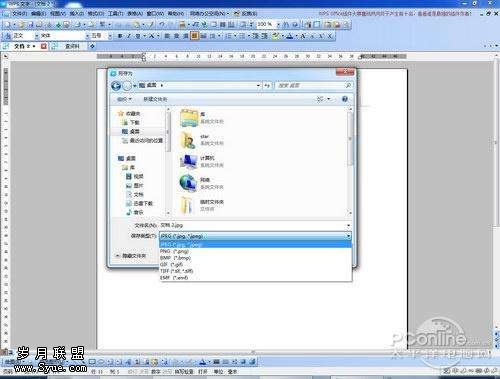
图14 输入为图片格式插件
2.3 减少操作的直接打印功能
通常用户点击“打印”按钮时,都会弹出一个打印设置选项对话框,用户只有在这里点击“打印”按钮,才能进行打印操作。虽然有时候用户是需要改变一下打印设置,但是大多数情况下都无需频繁的改变这个设置。
WPS 2010增加了“直接打印”功能,让用户可以跳过打印选项对话框,只需点击“直接打印”按钮,就可以直接打印文档。

图15 直接打印功能
2.4 无需到处寻找的在线素材
还在到处找素材来丰富文档内容么?WPS 2010为用户提供了丰富的在线素材内容,在联网状态下,用户只需要选择“菜单栏→插入→在线素材”就可以打开WPS在线素材库,快速的为文档添加各种素材了。不过这个功能和之前的在线模版一样,都需要联网才能使用。
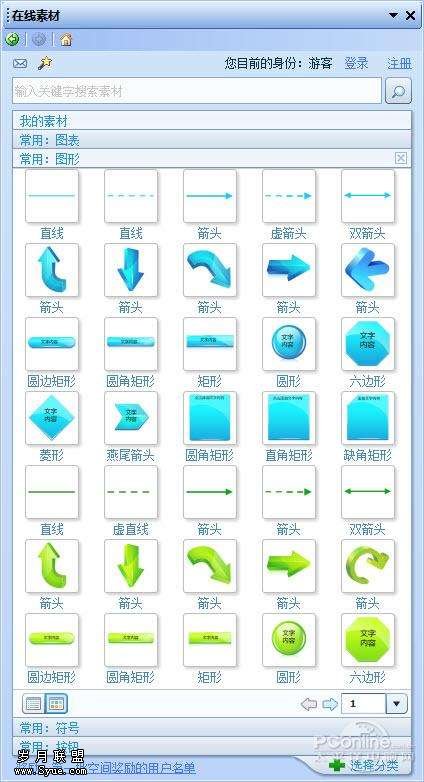
图16 在线素材
三、WPS文字新增功能速览
3.1 表格操作更方便
在旧版WPS 文字中的表格中,用户如果需要增加行数列数,需要用到“插入”的一系列操作。在WPS 2010中,为表格增加行数或列数变得非常简单,用户只需要选中表格,在表格下方及右侧就会出现快捷的增加按钮。用户只需要点击它们,就可以轻松的为表格 增加一行或一列。
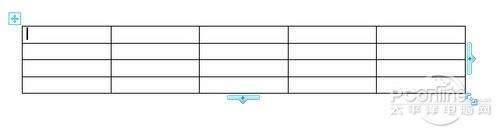
图17 方便的表格操作
在旧版WPS 文字中的表格中,如果需要统计数值,用户需要借助其它工具来进行计算,甚为不便。在WPS 2010中用户可以直接选定需要统计的数字,然后选择“菜单栏→表格→快速计算”,就可以得到选定数字的“平均值、和、最大值及最小值”。而且用户也可以 使用表格中的“公式”工具,来计算较为复杂的数值。
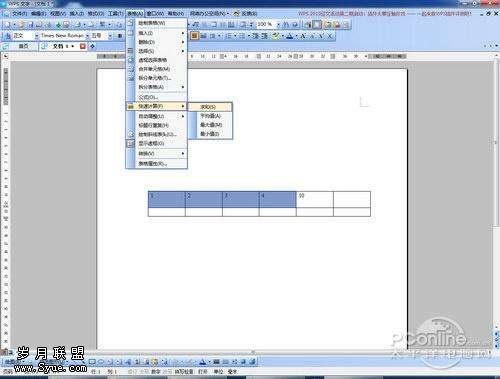
图 18 快速计算

图 19 公式工具
3.2 方便预览的大纲视图
对于一篇比较长的文档,要详细地阅读并弄清楚它的结构内容,是一件比较吃力的事。但如果使用大纲视图,就可以帮助用户快速的了解文档的结构和内容概况。 WPS 2010新增了大纲视图,用户预览起长篇文章来就不用那么吃力了。
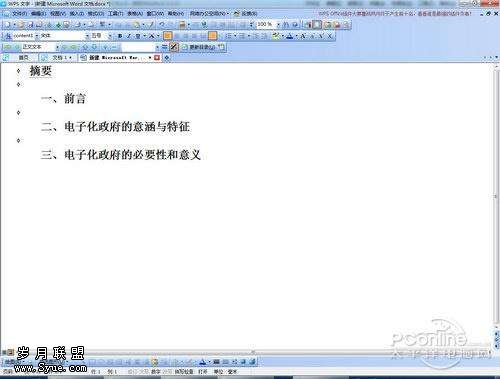
图20 大纲视图
3.3 事半功倍的交叉引用功能
用户在撰写文章的时候如果需要提及某个内容,例如“如果想了解有关xxx的详细信息,请参考本文第x页xxx节的相关内容”,这时使用“交叉引用”功 能,就可以达到事半功倍的效果。

图 21 交叉引用功能
3.4 其它细节更新

图22 快速插入数字
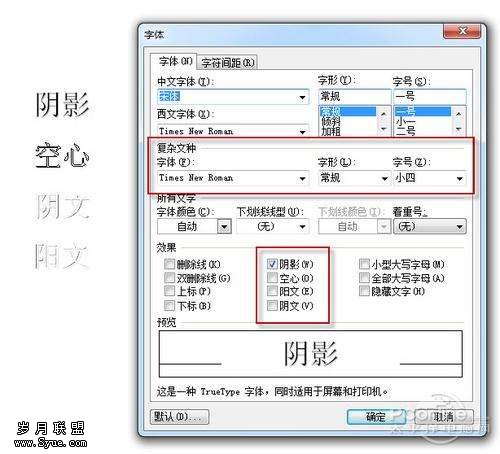
图23 文字效果
四、WPS演示新增功能速览
4.1 支持pptx文档
使用WPS2009系列虽然可以打开微软OFFICE 2007系列的docx及xlsx文档,但是却无法打开pptx文档。新版WPS演示增加了对PPT2007格式文档的支持,用户可以用它打开并编辑 pptx文档了。
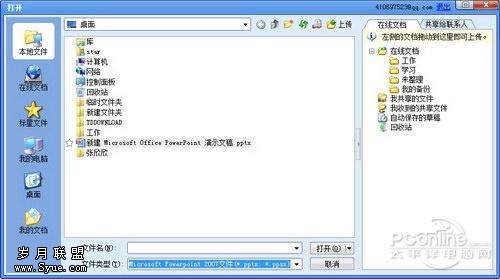
图 24 支持打开pptx文档
4.2 快速建立相册
回家过年,出外旅游,拍了很多相片回来,想要把它们做成相册么。安装WPS 2010后,用户无需借助其它工具,使用WPS演示中的“新建相册”功能,就可以快速的建立拥有各种切换效果的相册,相关操作非常简单。当然你想为相册再 增加一些素材或动作的话,还可以使用WPS演示来编辑制作。制作完毕后可以再用WPS演示的“打包”功能将制作好的相册进行打包,然后就可以发送给朋友分 享了。
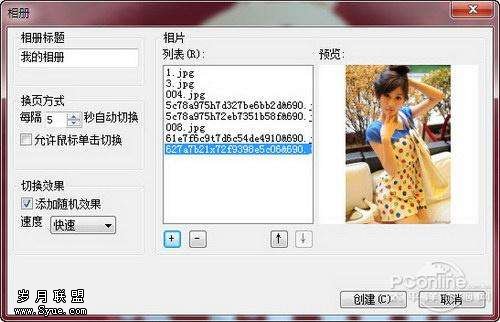
图 25 快速建立相册
五、WPS表格新增功能速览
5.1 实用的表格模版
在WPS表格的在线模版中,不 仅为用户提供了工作中采用的表格模版,而且还为用户提供了较为适时的表格模版数据。比如在现在大家都关注的春运问题上,WPS表格的在线模版中就提供了 “2010年春运临时旅客列车时刻表”的表格模版,用户可以用它方便的查询到列车时间。
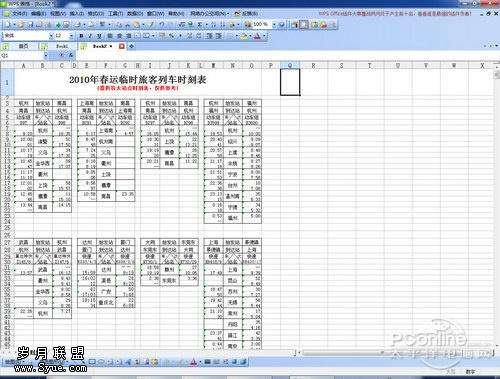
图 26 2010年春运临时旅客列车时刻表
5.2 支持格式更丰富
新版WPS表格支持打开的文件格式更加丰富了,支持读取vml,mht,html格式文档,用户导入及打 开数据就更加的方便了。

图27 格式支持丰富
5.3 用户说的算--是否自动转换为超链接选项
用户在表格中输入网址或email地址时,WPS表格都会自动将它们转换为超链 接形式,这有时候是方便了用户,但是用户如果不需要它自动转换以免误点时,却需要在输入后再手动删除超链接。新版WPS表格在选项设置中提供了是否自动转 换为超链接的选项,方便用户根据自己的需要来选择。
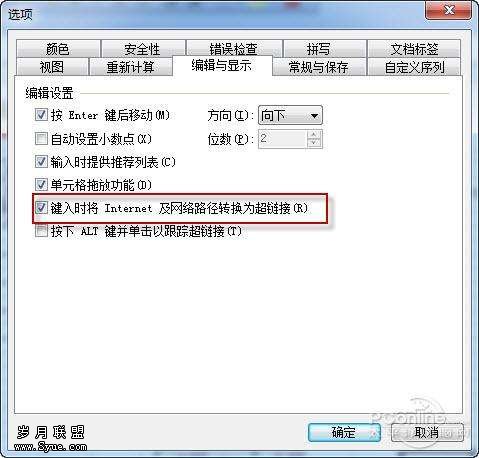
图 28 是否自动转换为超链接
总结
WPS OFFICE 2010在软件易用性、实用性方面有了较大的提升。通过增加各种插件可以快速的获得所需要的功能,网络协同编辑功能极大的方便了协同创作。虽然WPS系列 在功能上还不能与微软OFFICE系列相提并论,但是在用户日常需要的基本功能上已经逐渐赶上甚至超越了微软OFFICE系列,我们期待WPS OFFICE系列越办越好。










